Te gustaria saber como Borrar todos los datos ¿En el disco duro sin comprometer los archivos del sistema operativo? ¿Ha buscado en Google "cómo borrar todo en un disco duro excepto el sistema operativo" o "¿cómo borro archivos en un disco duro sin quitar el sistema operativo?" No busque más, porque aquí le proporcionaremos la solución a todas sus consultas de búsqueda anteriores, e incluso cómo Eliminar datos de SSD sin borrar Windows. ¡Sigue leyendo!
Así que imagina este escenario: quieres vender tu PC, así que quieres borrar todos tus datos personales, pero también quieres dejar intactos tus archivos de Windows.
Desafortunadamente, eliminar solo sus archivos personales no es suficiente. Con las herramientas adecuadas, cualquiera puede Recupera tus datos. Debe borrar de forma segura los datos del disco duro para asegurarse de que no tiene acceso a ellos.
Entonces, ¿cómo se borra perfectamente un disco duro y se deja intacto el sistema operativo?

Cómo borrar de forma segura los datos del disco duro antes de vender sus dispositivos
Siempre debe asegurarse de borrar los datos del disco duro antes de regalar dispositivos también. Si no elimina los datos en su disco duro, está entregando los datos personales a la persona que voluntariamente o sin saberlo compra su computadora.
La dificultad es que incluso si elimina sus datos personales, aún permanecen en el disco duro debido a cómo funciona el proceso de eliminación de archivos en Windows.
Para ser claros, cuando eliminas un archivo, no desaparece para siempre. Donde la computadora marca el espacio que estaba ocupado por el archivo como usable, lo que significa que está disponible para cualquier otro archivo para reemplazar el archivo anterior en el futuro. Esto, a su vez, significa que los archivos que elimine utilizando métodos normales aún pueden ser accesibles incluso si no aparecen en el Explorador de archivos o de otra manera.
Si desea deshacerse de una computadora y no quiere que las personas accedan a sus datos confidenciales, debe borrar de forma segura su disco duro.
Borrar se refiere a reemplazar todos los sectores en su disco duro y reemplazar el contenido del disco duro con ceros o datos oscuros. El proceso elimina por completo cualquier dato que pueda estar esperando a ser eliminado, incluidos los datos que se han eliminado. Las aplicaciones de terceros pueden recuperarlos.
¿Se pueden borrar datos de forma segura en un SSD?
Antes de comenzar a eliminar datos en su disco duro, necesita saber qué tipo de disco duro tiene. Si tiene un disco duro magnético, puede continuar con los métodos de borrado seguro de datos a continuación.
Sin embargo, si tiene un medio de almacenamiento de estado sólido, debe leer nuestra breve guía sobre Cómo borrar datos de forma segura en un SSD.
Esto se debe a la diferencia en cómo se almacenan los datos en el disco duro y en los medios de almacenamiento de estado sólido. Si está utilizando un SSD, Windows activará la función TRIM automáticamente.
TRIM administra su SSD, asegurándose de que los archivos se eliminen correctamente, asegurando que los datos en la memoria se eliminen de manera eficiente y consistente.
Usar una utilidad para borrar datos en un disco duro en un SSD no es una gran idea. Limpiar una SSD reducirá la vida útil de la unidad debido al desgaste adicional.
Cómo borrar datos en el disco duro sin eliminar Windows
Hay algunos métodos que puede usar para borrar sus datos del disco duro sin tocar el sistema operativo.
1. Use la función Restablecer PC en Windows 10
Es una de las opciones más sencillas para borrar perfectamente el disco duro conservando el sistema operativo tal y como está integrado en Windows. hará una elección Reiniciar la computadora En Windows 10, reinstale el sistema operativo y elimine sus datos personales durante el proceso.
Una vez que se complete el proceso, tendrá un nuevo Windows, sin ningún dato personal en el disco duro.
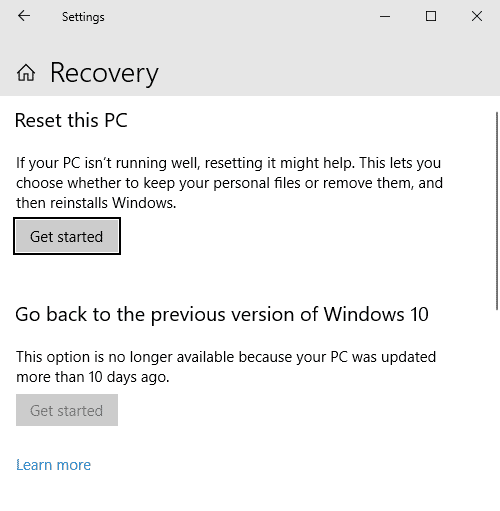
Tenga en cuenta: Este proceso borrará sus datos. Asegúrate de trabajar Respaldo Desde cualquier dato importante a un directorio separado.
Cómo restablecer Windows 10
Primero, debe restablecer Windows 10.
presione la tecla . Windows + I , escribir recuperación En la barra de búsqueda, seleccione Restablecer esta PC.
A continuación, seleccione quitar todo Luego elimine los archivos y limpie el disco duro. La función de reinicio de Windows 10 puede tardar un tiempo en completarse, pero se asegurará de que nadie tenga la oportunidad de recuperar datos de su disco duro.
Cuando aparezca la advertencia, seleccione Reiniciar Y deja que el proceso se complete.
2. Borre completamente el disco duro, luego reinstale Windows
La segunda opción es borrar todos los datos de su disco duro, incluido el sistema operativo, y luego reinstalar Windows. Este proceso es menos que ideal y toma algo de tiempo, pero eliminará por completo los archivos personales y cualquier información que ni siquiera sabía que existía, y una nueva instalación de Windows 10.
Necesita dos cosas para completar este proceso: Una copia de DBAN (Boot and Nuke), y una copia de Windows 10 para instalar el sistema operativo después de escanear el disco duro.
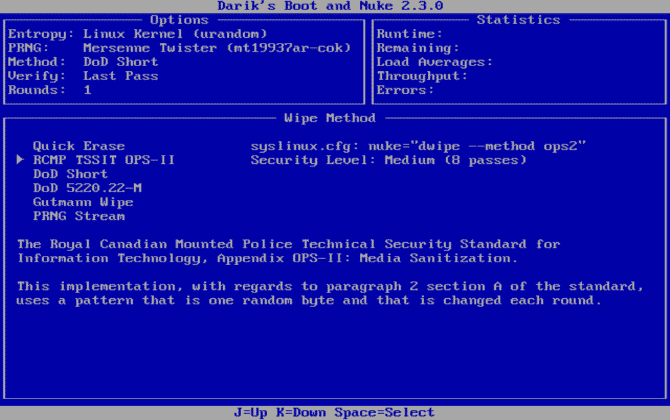
Tenga en cuenta: Este proceso eliminará todos los datos de su disco duro. Los datos no serán recuperables.
- Debe crear medios de instalación de Windows. Primero, echa un vistazo Cómo crear medios de instalación de Windows 10. Esta guía cubre cómo descargar y usar la herramienta de creación de Windows Media, así como también cómo instalar Windows 10 en un USB o DVD de arranque.
- Grabe DBAN en una unidad de arranque. Una vez que haya creado los medios de instalación de Windows 10, vea cómo borrar todo el disco duro. La tercera sección cubre "Cómo borrar completamente un disco duro usando DBAN" y lo guiará a través del proceso de creación de medios y cómo usar DBAN para borrar su disco duro de manera segura.
- Reinstale Windows 10. Una vez que se complete el proceso DBAN y su unidad esté perfectamente limpia, puede reinstalar Windows 10. Siga nuestra guía en Cómo instalar Windows 10 desde una unidad USB de arranque, y tendrá una instalación nueva en cualquier momento.
Como se mencionó, este es un proceso largo. Sin embargo, aseguran que no hay absolutamente ninguna posibilidad de recuperar datos privados del disco duro antiguo.
3. Usa CCleaner Drive Wipe para deshacerte del espacio libre
La tercera opción es usar la opción borrar datos de CCleaner para deshacerse del espacio libre en el disco duro. La opción Drive Wipe eliminará permanentemente los enlaces a ubicaciones de archivos antiguos en su disco duro, pero solo funciona en el espacio vacío. Puede copiar sus datos a otra unidad externa (o eliminarlos) y luego eliminarlos por completo.
- Descarga e instala CCleaner.
- Una vez instalado, dirígete a Herramientas -> Limpiaparabrisas.
- Especifique solo el espacio libre, la cantidad de desplazamientos que desea (la cantidad de veces que desea sobrescribir los datos) y el disco duro en el que desea ejecutar el proceso.
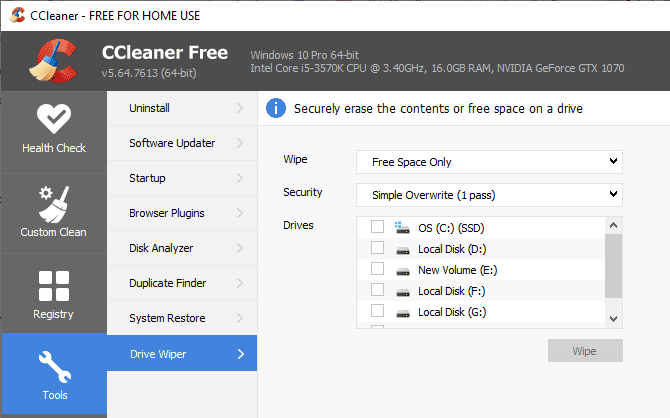
- Cuando esté listo, toque Limpiar. El proceso puede tardar unos minutos.
Usar CCleaner es la forma menos efectiva de limpiar su disco duro. El proceso romperá cualquier enlace a sus datos antiguos. Sin embargo, si no desinstala las aplicaciones existentes, sus archivos, etc., los enlaces pueden seguir ahí.
descargar: Ccleaner Para Windows 10 (Gratis)
Elimine de forma segura los datos de su disco duro antes de vender
Siempre debe borrar sus datos antes de vender o regalar su computadora. Incluso si conoce a la persona a la que le va a dar el hardware, no sabe qué hará con la computadora cuando termine de usarla. Sus datos pueden permanecer inactivos en el disco duro durante mucho tiempo.
Por supuesto, si no le preocupa que el sistema operativo permanezca igual, puede seguir la guía sobre cómo usar DBAN sin reinstalar el sistema operativo después.
¿Se pregunta cómo limpiar su Mac en lugar de Windows? Comprueba cómo Limpie y restaure su Mac a la configuración de fábrica.







